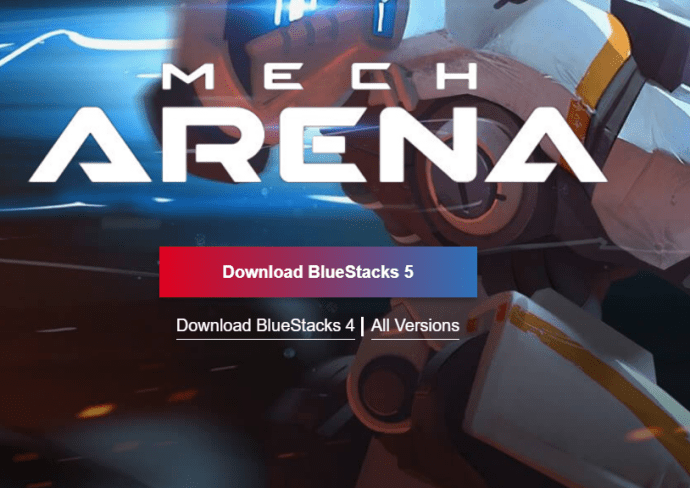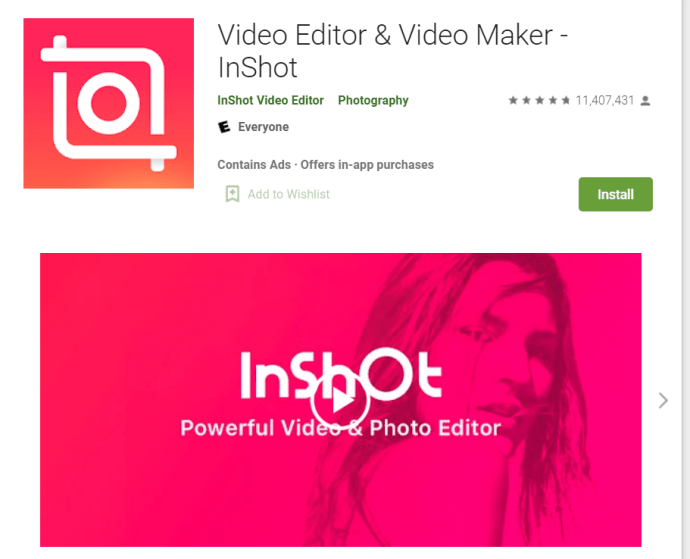Karena Anda membaca artikel ini, kemungkinan besar Anda benar-benar ingin membuat foto dan video yang tampak keren. Juga aman untuk berasumsi bahwa Anda mencari perangkat lunak yang dapat menyelesaikan pekerjaan dengan cepat dan mudah.

InShot adalah salah satu alat perangkat lunak manipulasi foto dan video seluler paling populer yang memungkinkan Anda membuat video yang layak disukai dalam waktu singkat. Namun, terlepas dari popularitasnya, tidak ada aplikasi khusus dari InShot Inc. yang dapat langsung Anda instal ke PC Anda.
Namun, Anda tidak perlu khawatir, karena ada peretasan langsung yang memungkinkan Anda menginstal aplikasi InShot di komputer Anda.
Bagaimana Mendapatkan InShot di PC Anda?

Beberapa aplikasi/emulator pihak ketiga memungkinkan Anda menjalankan InShot tanpa kerumitan di PC Anda. Lihatlah beberapa metode yang dicoba dan diuji untuk menginstal aplikasi di PC Anda melalui program pihak ketiga:
Gunakan BlueStacks untuk Menjalankan InShot di PC Anda
BlueStacks adalah salah satu emulator paling populer untuk aplikasi dan game Android. Menggunakan aplikasi ini juga merupakan salah satu cara terbaik untuk menjalankan InShot di PC Anda. Inilah yang perlu Anda lakukan:
1. Unduh BlueStacks
- Ikuti tautan ke situs web resmi dan unduh, lalu instal aplikasinya.
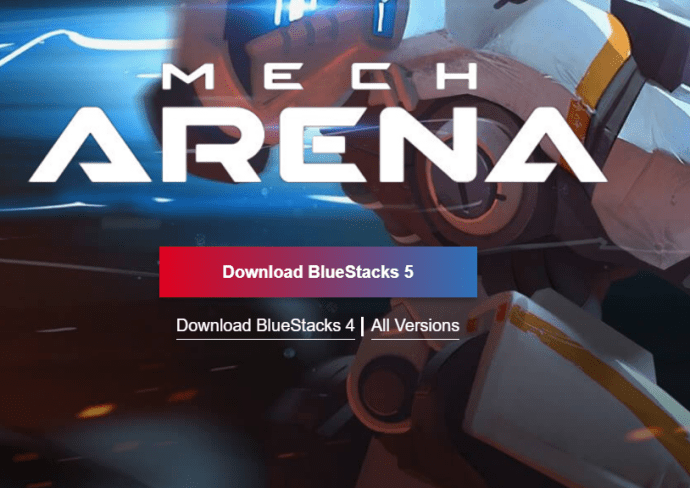
- Setelah instalasi, akses BlueStacks dan tautkan akun Google Anda sehingga Anda dapat menggunakan Google Play dengan aplikasi tersebut.
2. Cari InShot
- Saat Anda menautkan akun Google, buka layar utama aplikasi dan ketik "Editor Foto & Video InShot” di bilah pencarian.
- Pilih aplikasi yang dikembangkan oleh InShot Inc. dan instal.
- Jendela pop-up akan muncul, meminta Anda untuk mengizinkan akses aplikasi ke sistem Anda. Anda perlu mengonfirmasi dengan mengklik Menerima.
3. Selesaikan Instalasi
- Setelah instalasi selesai, Anda akan mendapatkan notifikasi seperti yang Anda terima di perangkat Android Anda.
- Pada saat itu, Anda dapat pergi ke jendela utama BlueStacks, di mana Anda akan menemukan aplikasi InShot di bawah aplikasi Anda. Klik pada aplikasi untuk meluncurkannya dan mulai membuat beberapa video keren.
Anda juga dapat mengunduh dan menjalankan ini di Mac Anda.
Gunakan Nox App Player untuk Menjalankan InShot di PC Anda
Nox App Player adalah emulator hebat lainnya yang memungkinkan Anda menggunakan InShot atau perangkat lunak manipulasi video Android lainnya di PC. Aplikasi ini diinstal dengan cara yang sama seperti BlueStacks dan memungkinkan Anda untuk mengaktifkan dan menjalankan InShot dalam waktu singkat.

Ini adalah langkah-langkah yang perlu Anda ambil:
1. Dapatkan Nox App Player
- Instal Nox App Player di PC Anda dan unduh APK InShot Photo & Video Editor.
2. Instal InShot
- Setelah pengunduhan APK InShot Photo & Video Editor selesai, klik dua kali untuk memulai penginstalan melalui Nox App Player. Mungkin perlu satu menit atau lebih sebelum InShot diinstal.
- Setelah proses selesai, aplikasi InShot akan muncul di layar utama Nox.
3. Luncurkan InShot
- Ketika instalasi InShot selesai, Anda dapat mengklik aplikasi di dalam Nox untuk meluncurkannya.
- Pada titik ini, Anda perlu mengunduh data aplikasi dan mengikuti instruksi yang muncul di layar.
- Setelah selesai, Anda dapat menjalankan aplikasi dan membuat beberapa foto dan video yang menakjubkan.

Jika Anda membutuhkannya, Nox Player juga memiliki versi Mac.
Gunakan Andy untuk Menjalankan InShot di PC Anda
Juga untuk pengguna Windows dan Mac, Anda harus mempertimbangkan emulator Andy sebagai opsi yang sangat baik untuk mengaktifkan dan menjalankan InShot di Macbook, iMac, atau perangkat lain. Perangkat lunak yang rapi ini beroperasi dengan cara yang hampir sama seperti aplikasi yang disebutkan sebelumnya. Inilah cara Anda bisa mendapatkan aplikasi di Mac Anda:
1. Instal Andy

- Unduh file .dmg Andy dan jalankan penginstalan di Mac Anda. Anda kemudian harus mengikuti semua instruksi sampai instalasi selesai. Diperlukan kesabaran karena proses instalasi mungkin memakan waktu cukup lama.
2. Luncurkan Andy
- Setelah instalasi selesai, buka Launchpad dan akses Andy.
- Pilih bahasa pilihan Anda dan masuk dengan akun Google Anda.
- Setelah beberapa menit, aplikasi akan menyiapkan perangkat Android virtual Anda. Pada saat itu, Anda perlu membukanya dan menggunakan Google Play Store.
3. Cari InShot
- Ketik InShot di bilah pencarian Play Store dan instal aplikasi yang dikembangkan oleh InShot Inc.
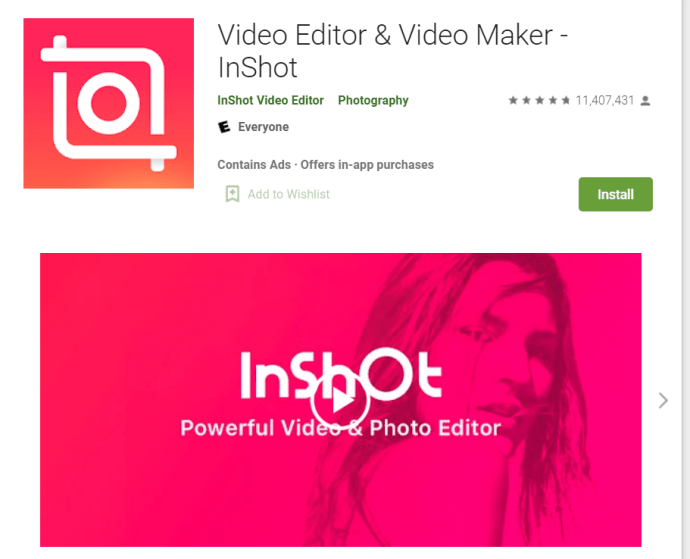
- Ketika instalasi InShot selesai, akses bagian aplikasi Andy untuk meluncurkan aplikasi. Jika InShot tidak muncul di bagian aplikasi, Anda seharusnya dapat menemukannya di bawah tab Uncategorized.
4. Selesai
- Buka aplikasi dengan mengkliknya dan ikuti instruksi sebelum Anda mulai menggunakan InShot.
kata akhir
Terlepas dari kenyataan bahwa InShot tidak dirancang untuk berjalan di PC, itu tidak berarti bahwa Anda tidak bisa mendapatkannya di komputer Anda. Menginstal salah satu emulator yang disebutkan di atas cukup mudah dan Anda seharusnya tidak memiliki masalah menggunakan InShot setelah instalasi. Terlebih lagi, Anda dapat mempertimbangkan untuk mendapatkan perangkat lunak Android lainnya untuk lebih meningkatkan kualitas video Anda.
Bagikan pemikiran Anda di komentar di bawah.